إظهار المسطرة view ruler في برنامج الوورد Microsoft word
يمكن اظهار المسطرة ruler فى برنامج الوورد Micrsoft word وذلك من خلال التبويب view ثم تحديد أمام مربع الاختيار ruler فنلاحظ أنه تم إظهار مسطرة أفقية ومسطرة رأسية فى صفحة برنامج الوورد Microsoft word
لإظهار المسطرة ruler نضغط
على التبويب view ثم
نضع علامة صح في مربع الاختيار امام ruler
ويمكن إظهار المسطرة ruler عن
طريق الضغط بالماوس على رمز المسطرة ruler الموجود أعلى شريط الانزلاق الرأسي scroll
bar
ماهى علامات الجدولة.
عند الضغط على مفتاح tab من لوحة المفاتيح يتحرك مؤشر الكتابة بشكل افتراضي مسافة 1.27سم اى نصف بوصة .وسنتعلم فى هذا الدرس كيفية تغيير هذه المسافة لأى مسافة نريدها بحيث عند الضغط على مفتاح tab يتحرك مؤشر الكتابة لمسافة 3 سم أو 5 سم لو أردنا ذلك.فعلامات الجدولة تتيح لنا تنسيق نص بشكل بسيط وسهل وتساعدنا فى التحكم فى موضع النص فى مستند الوورد .
كيفية تعيين علامات الجدولة.
لتعيين علامات الجدولة tabs نضغط
على التبويب home ثم
نضغط على السهم الصغير الموجود أسفل المجموعة paragraph كما هو موضح بالمثال
اسفل النافذة التى تظهر نضغط على رمزtabs…
نلاحظ ان المسافة الافتراضية عند الضغط على
مفتاح tab هى
مسافة 1.27 اى نصف بوصة ويمكن تعديلها كما نريد ثم نضغط على Ok
تعديل قيمة المسافة الافتراضية عند الضغط
على مفتاح tab بحيث
تكون 3 سم كما هو موضح بالمثال.
نلاحظ أنه عند الضغط على مفتاح tab يتم
تحريك مؤشر الكتابة مسافة 3 سم كما هو موضح بالمثال.
يمكن وضع قيم مختلفة بحيث عند الضغط على
مفتاح tab
للمرة الأولى يتم تحريك مؤشر الكتابة مسافة محددة ولتكن 4سم كما هنا فى هذا المثال
وعند الضغط مرة اخرى يتم تحريك مؤشر الكتابة مسافة أخرى ولتكن 3سم وهكذا وذلك
بكتابة المسافة التى نريد ان يتحركها المؤشر عند الضغط على مفتاح tab ثم
نضغط على set
نقوم بوضع قيم المسافات المختلفة التى نريد
للمؤشر أن يتحركها كلما ضغطنا على مفتاح tab من لوحة المفاتيح ثم نضغط على مفتاح set في
كل مرة وهكذا .
نلاحظ أنه تم وضع شكل tabs على
المسطرة كما هو موضح بالمثال ونلاحظ أنه تم تنسيق شكل المستند والتحكم فى موضع
النص بنفس المسافات التى تم وضعها عند تعيين علامات الجدولة فعند الضغط على مفتاحtab للمرة الأول يتحرك المؤشر مسافة 4سم وعند الضغط
مرة اخرى يتحرك المؤشر مسافة 3سم وعند الضغط على المؤشرة مرة اخرى يتحرك
مسافة 4سم
محاذاة علامات الجدولة
عند الرغبة فى إجراء تنسيق مختلف على النص
الذى تم تنسيقه باستخدام علامات الجدولة نقوم بتحديده ثم نفتح علامات الجدولة
فإذا أردنا عمل محاذاة فى المنتصف نضغط من alignment على center ثم
نضغط على Ok
وعندالرغبة فى وضع خط رأسي فإذا أردنا وضع
خط رأسي بعد أول علامة جدولة أى بعد علامة 4سم نخترها ثم من علامة alignment نختر bar فيتم وضع خط رأسي بعد أول علامة جدولة اى عند المسافة 4 يتم وضع خط رأسي كما
هو موضح بالمثال.
أما إذا أردنا وضع نقاط أو خطوط مقطعة فى
المسافات الفارغة بين علامات الجدولة فنختر من leader إما نقاط بتحديد الاختيار 2 وإذا أردنا
وضع خطوط متقطعة نحدد الاختيار 3 وهكذا .
شكل النص بعد وضع النقاط بين المسافات
الفارغة بين علامات الجدولة
مسح علامات الجدولة
إذا أردنا حذف أى علامة من علامات الجدولة
نحدد علامة الجدولة التى نريد حذفها ثم نضغط على المفتاح clear وإذا
أردنا حذف جميع علامات الجدولة نضغط على clear all
شكل تنسيق النص بعد حذف علامة الجدولة
الاخيرة حيث تحرك النص المسافة الافتراضية للمؤشر وهى 1.27.
عند الضغط على علامة الجدولة الموجودة أعلى
المسطرة الرأسية نلاحظ أننا نستطيع التنقل بين أشكال علامات الجدولة سواء علامة
جدولة ذات محاذاة يسار أو محاذاة يمين أو فى المنتصف أو غير ذلك فنختر شكل
المحاذاة التى نريدها لعلامة الجدولة .
بعد اختيار شكل المحاذاة التى نريده لعلامة
الجدولة نضغط مرة واحدة على المسطرة فى الموضع الذى نريده نلاحظ أنه تم وضع علامة
جدولة فى الموضع المحدد بنفس التنسيق الذى اخترناه وبنفس الطريقة يمكن وضع علامة
جدولة ثانية أو ثالثة لو أردنا ذلك


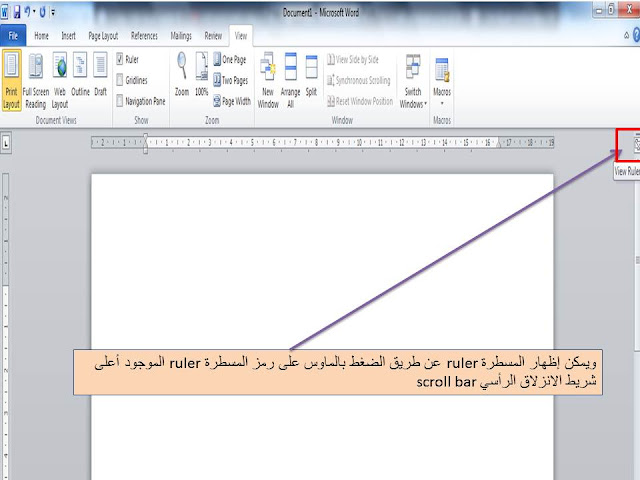
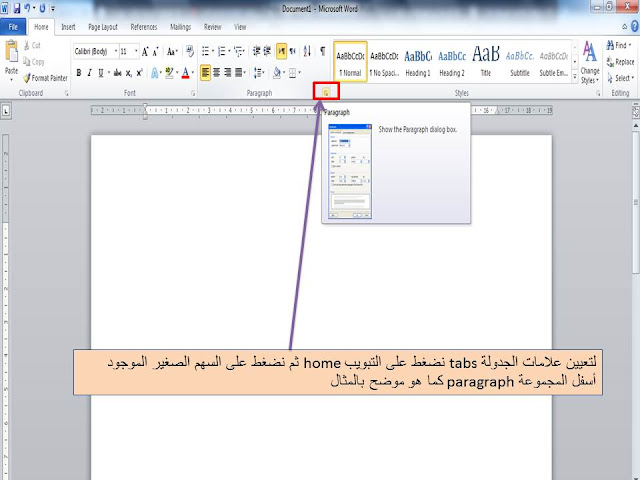



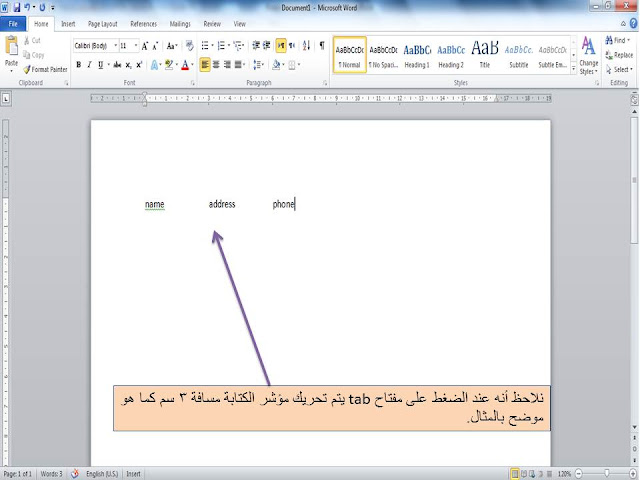



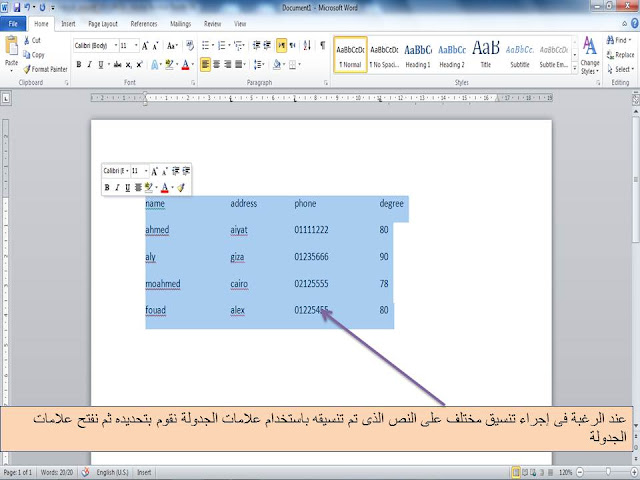


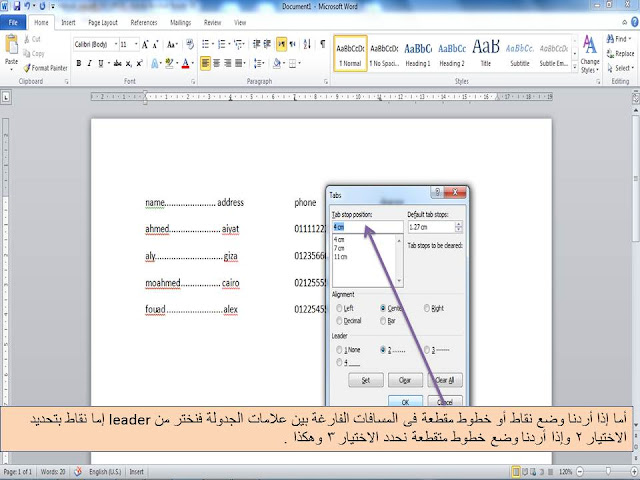



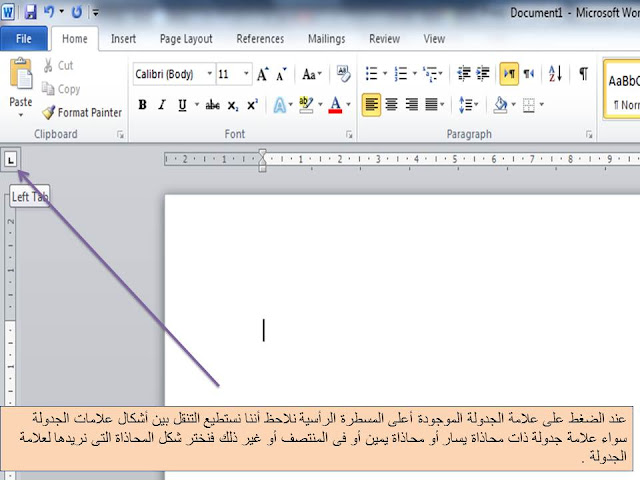
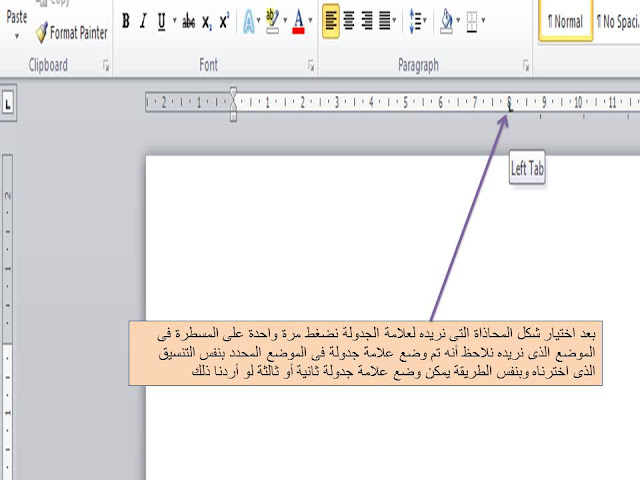















احسنتم وبارك الله فيكم
ردحذف0quimasta-wa David Mullen Free Download
ردحذفjobcsalighgesch